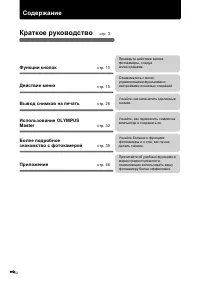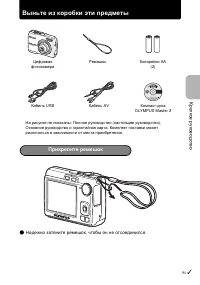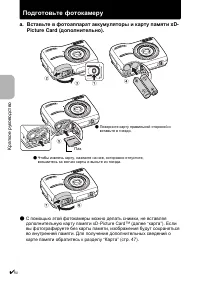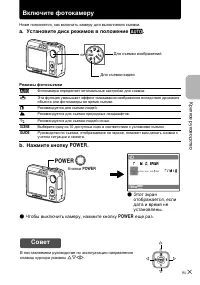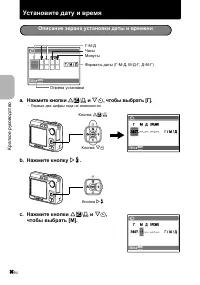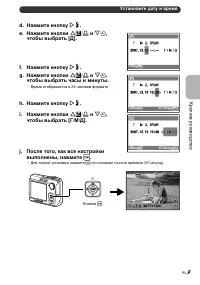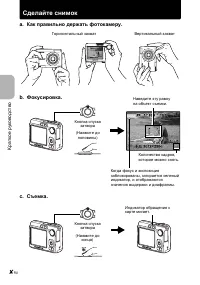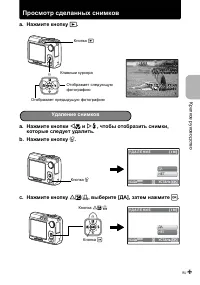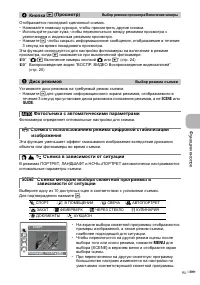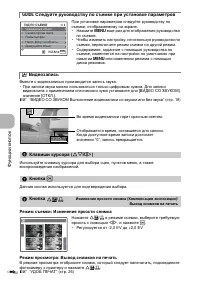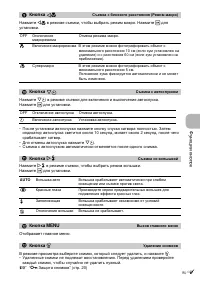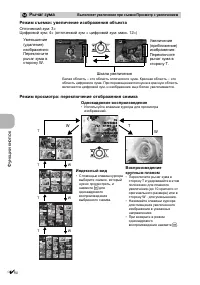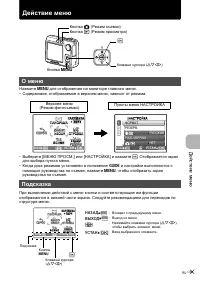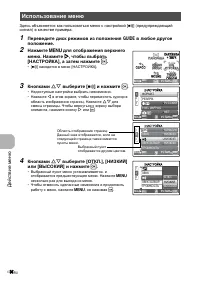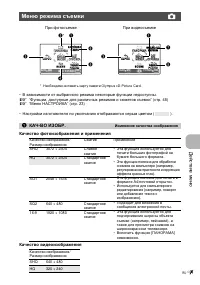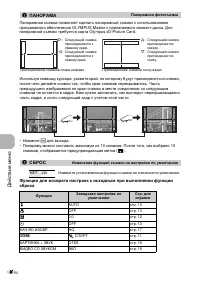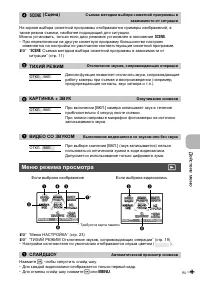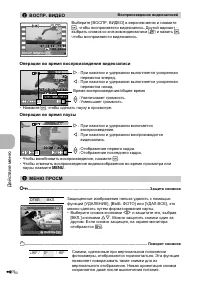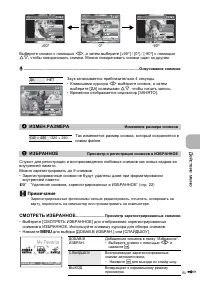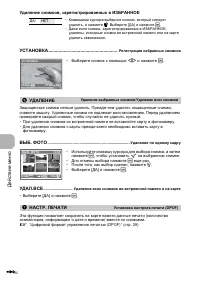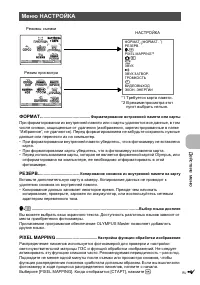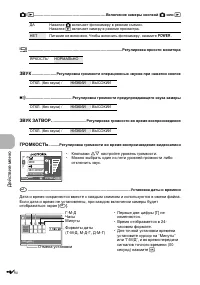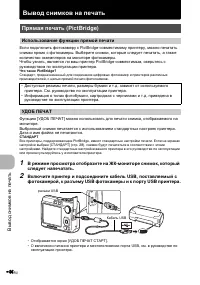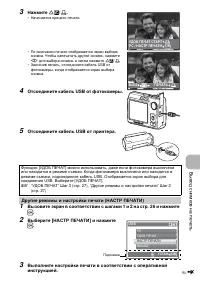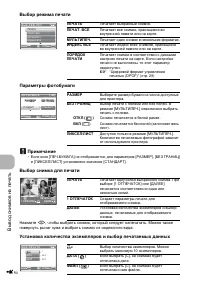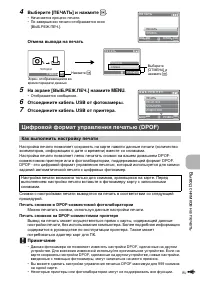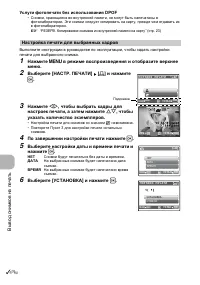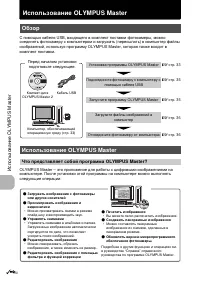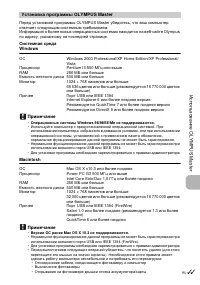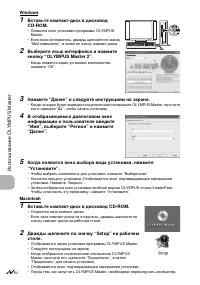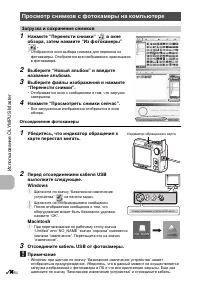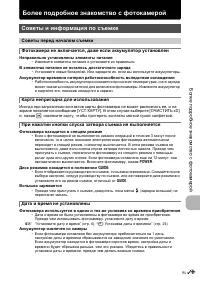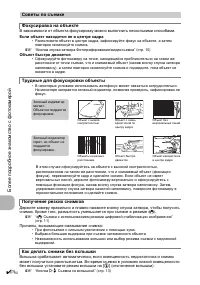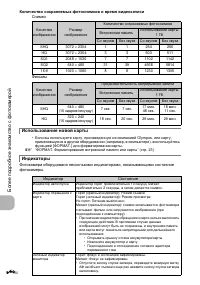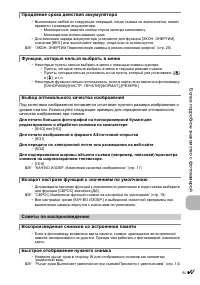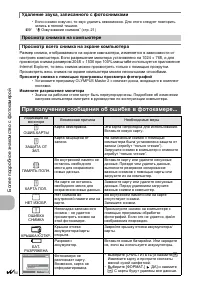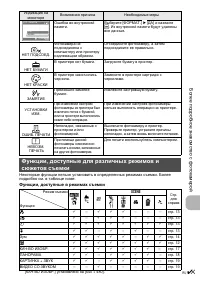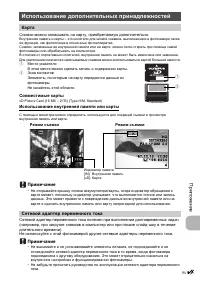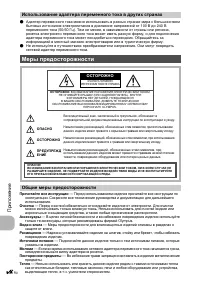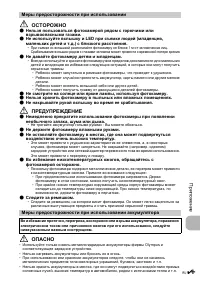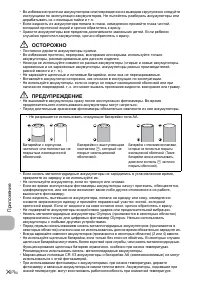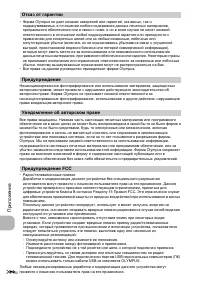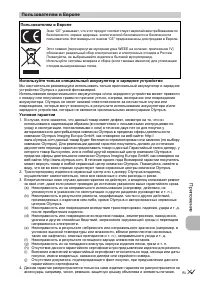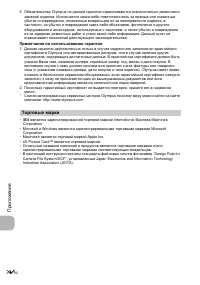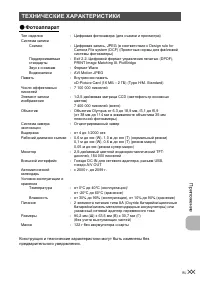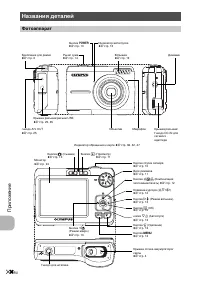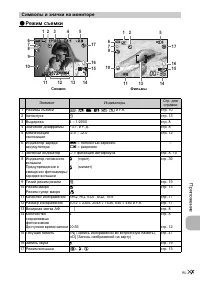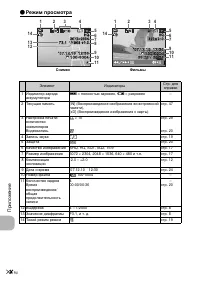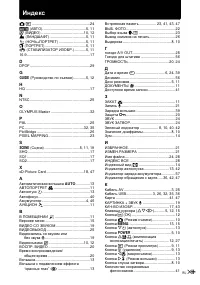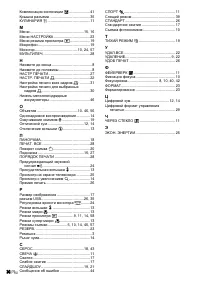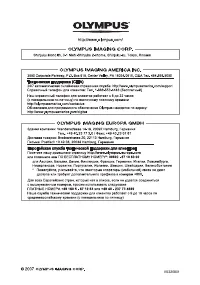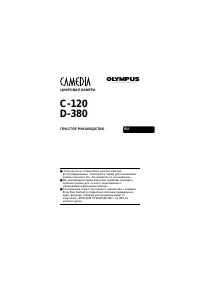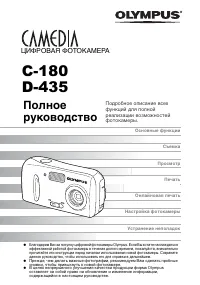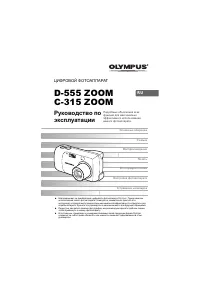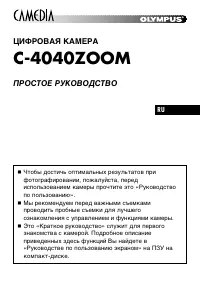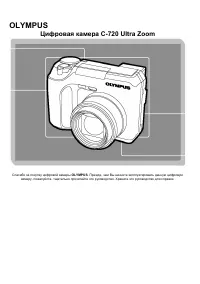Страница 2 - Содержание; OLYMPUS; Краткое
2 RU Содержание Проверьте действие кнопок фотокамеры , следуя иллюстрациям . Узнайте , как напечатать сделанные снимки . Узнайте , как переносить снимки на компьютер и сохранять их . Узнайте больше о функциях фотокамеры и о том , как лучше делать снимки . Прочитайте об удобных функциях и мерах предо...
Страница 3 - AA; Прикрепите
К ратко е ру ко во дс тв о RU 3 Выньте из коробки эти предметы ( Надежно затяните ремешок , чтобы он не отсоединился . Цифровая фотокамера Ремешок Батарейки AA (2) Кабель USB Кабель AV Компакт - диск OLYMPUS Master 2 На рисунке не показаны : Полное руководство ( настоящее руководство ), Основное рук...
Страница 4 - Подготовьте; Паз
К раткое ру ководст во 4 RU Подготовьте фотокамеру a. Вставьте в фотоаппарат аккумуляторы и карту памяти xD- Picture Card ( дополнительно ). ( С помощью этой фотокамеры можно делать снимки , не вставляя дополнительную карту памяти xD-Picture Card™ ( далее “ карта ”). Если вы фотографируете без карты...
Страница 5 - Режимы; ОТМЕНА; Совет; ON
К ратко е ру ко во дс тв о RU 5 Включите фотокамеру Ниже поясняется , как включить камеру для выполнения съемки . a. Установите диск режимов в положение h . Режимы фотосъемки b. Нажмите кнопку o . ( Чтобы выключить камеру , нажмите кнопку o еще раз . h Фотокамера определяет оптимальные настройки для...
Страница 6 - Установите; Описание
К раткое ру ководст во 6 RU Установите дату и время a. Нажмите кнопки O F / < и N Y , чтобы выбрать [ Г ]. • Первые две цифры года не изменяются . b. Нажмите кнопку Y # . c. Нажмите кнопки O F / < и N Y , чтобы выбрать [ М ]. Описание экрана установки даты и времени MENU ---- ---- .--.-- --:--...
Страница 7 - УСТАН; HQ
RU 7 Установите дату и время К ратко е ру ко во дс тв о d. Нажмите кнопку Y # . e. Нажмите кнопки O F / < и N Y , чтобы выбрать [ Д ]. f. Нажмите кнопку Y # . g. Нажмите кнопки O F / < и N Y , чтобы выбрать часы и минуты . • Время отображается в 24- часовом формате . h. Нажмите кнопку Y # . i....
Страница 8 - Сделайте
К раткое ру ководст во 8 RU Сделайте снимок a. Как правильно держать фотокамеру . c. Съемка . Горизонтальный захват Вертикальный захват b. Фокусировка . HQ HQ 3072 3072 × 2304 2304 [ I N I N ] 44 [ ] 1/1000 1/1000 F3.1 F3.1 Кнопка спуска затвора ( Нажмите до половины ) Когда фокус и экспозиция забло...
Страница 9 - Удаление
К ратко е ру ко во дс тв о RU 9 Просмотр сделанных снимков a. Нажмите кнопку q . a. Нажмите кнопки X & и Y # , чтобы отобразить снимки , которые следует удалить . b. Нажмите кнопку S . c. Нажмите кнопку O F / < , выберите [ ДА ], затем нажмите H . Клавиши курсора Отображает следующую фотограф...
Страница 10 - Функции
Функц ии кн оп ок 10 RU Функции кнопок Съемка фотоснимков Установите диск режимов в любое положение , кроме n , и мягко нажмите кнопку спуска затвора ( наполовину ). Зеленый индикатор загорается после фиксации фокуса и экспозиции ( фиксация фокуса ) и отображения на экране значений выдержки и диафра...
Страница 12 - XY
Функц ии кн оп ок 12 RU При установке параметров следуйте руководству по съемке , отображаемому на экране . • Нажмите m еще раз для отображения руководства по съемке . • Чтобы изменить настройку , не используя руководство по съемке , переключите режим съемки на другой режим . • Содержимое , заданное...
Страница 13 - Кнопка; Кнопка; AUTO; Кнопка
Фун кции кноп ок RU 13 Нажмите X & в режиме съемки , чтобы выбрать режим макро . Нажмите H для установки . Нажмите N Y в режиме съемки для включения и выключения автоспуска . Нажмите H для установки . • После установки автоспуска нажмите кнопку спуска затвора полностью . Затем индикатор автоспус...
Страница 16 - Использование
Д ейс тв ие меню 16 RU Здесь объясняется как пользоваться меню с настройкой [ 8 ] ( предупреждающий сигнал ) в качестве примера . 1 Переведите диск режимов из положения R в любое другое положение . 2 Нажмите m для отображения верхнего меню . Нажмите Y , чтобы выбрать [ НАСТРОЙКА ], а затем нажмите H...
Страница 17 - Меню; Изменение
Дей ст ви е меню RU 17 • В зависимости от выбранного режима некоторые функции недоступны . g “ Функции , доступные для различных режимов и сюжетов съемки ” ( стр . 45) g “ Меню НАСТРОЙКА ” ( стр . 23) • Настройки изготовителя по умолчанию отображаются серым цветом ( ). Качество фотоизображения и при...
Страница 18 - OLYMPUS Master
Д ейс тв ие меню 18 RU Панорамная съемка позволяет сделать панорамный снимок с использованием программного обеспечения OLYMPUS Master с прилагаемого компакт - диска . Для панорамной съемки требуется карта Olympus xD-Picture Card. Используя клавишу курсора , укажите край , по которому будут присоедин...
Страница 23 - ФОРМАТ
Дей ст ви е меню RU 23 При форматировании из внутренней памяти или с карты удаляются все данные , в том числе снимки , защищенные от удаления ( изображения , зарегистрированные в папке “ Избранное ”, не удаляются ). Перед форматированием не забудьте сохранить нужные данные или перенести их на компью...
Страница 25 - Настройки
Дей ст ви е меню RU 25 Для воспроизведения изображений камеры через телевизор установите видеовыход в соответствии с типом видеосигнала вашего телевизора . • Типы телевизионных видеосигналов в разных странах / регионах различны . Прежде чем подсоединять камеру к телевизору , проверьте тип видеосигна...
Страница 26 - Что; Прямая
Выв о д сн и м ко в на печ ать 26 RU Вывод снимков на печать Если подключить фотокамеру к PictBridge- совместимому принтеру , можно печатать снимки прямо с фотокамеры . Выберите снимки , которые следует печатать , а также количество экземпляров на мониторе фотокамеры . Чтобы узнать , является ли ваш...
Страница 27 - УДОБ ПЕЧАТ СТАРТ; U S B
Выво д сним ков на пе чать RU 27 3 Нажмите O F / < . • Начинается процесс печати . • По окончании печати отображается экран выбора снимка . Чтобы напечатать другой снимок , нажмите XY для выбора снимка , а затем нажмите O F / < . • Закончив печать , отсоедините кабель USB от фотокамеры , когда...
Страница 29 - Цифровой
Выво д сним ков на пе чать RU 29 4 Выберите [ ПЕЧАТЬ ] и нажмите H . • Начинается процесс печати . • По завершении печати отображается окно [ ВЫБ . РЕЖ . ПЕЧ .]. Отмена вывода на печать 5 На экране [ ВЫБ . РЕЖ . ПЕЧ .] нажмите m . • Отображается сообщение . 6 Отсоедините кабель USB от фотокамеры . 7...
Страница 32 - OLYMPUS Master –; Обзор
Испол ьзование OLYMP U S Mast er 32 RU Использование OLYMPUS Master С помощью кабеля USB, входящего в комплект поставки фотокамеры , можно соединять фотокамеру с компьютером и загружать ( пересылать ) в компьютер файлы изображений , используя программу OLYMPUS Master, которая также входит в комплект...
Страница 33 - Macintosh
Исполь зование OLY M PU S Mast er RU 33 Перед установкой программы OLYMPUS Master убедитесь , что ваш компьютер отвечает следующим системным требованиям . Информация о более новых операционных системах находится на веб - сайте Olympus по адресу , указанному на последней странице . Системная среда Wi...
Страница 35 - Windows; Подсоединение; Крышка
Исполь зование OLY M PU S Mast er RU 35 1 Убедитесь , что фотокамера выключена . • Монитор выключен . • Объектив не выдвинут . 2 Соедините разъем USB фотокамеры и порт USB компьютера с помощью прилагаемого кабеля USB. • О расположении порта USB см . в руководстве по эксплуатации компьютера . • Фоток...
Страница 36 - Просмотр
Испол ьзование OLYMP U S Mast er 36 RU 1 Нажмите “ Перенести снимки ” в окне обзора , затем нажмите “ Из фотокамеры ” . • Отобразится окно выбора снимков для переноса из фотокамеры . Отобразятся все изображения , хранящиеся в фотокамере . 2 Выберите “ Новый альбом ” и введите название альбома . 3 Вы...
Страница 38 - Аккумулятор; Чтобы
Испол ьзование OLYMP U S Mast er 38 RU Аккумулятор должен быть полностью заряжен ! 1 Убедитесь , что компьютер подключен к сети Интернет . 2 Подсоедините кабель USB к порту USB на компьютере . 3 Вставьте другой конец кабеля USB в разъем USB на фотокамере . • Фотокамера включается автоматически . • В...
Страница 39 - Советы
Бол ее под робное знакомство с фото каме рой RU 39 Более подробное знакомство с фотокамерой Неправильно установлены элементы питания • Извлеките элементы питания и установите их правильно . В элементах питания не осталось достаточного заряда • Установите новые батарейки . Или зарядите их , если вы и...
Страница 46 - Приложение; Внешние; Примечание; Уход; Очистка; Элементы
Приложение 46 RU Приложение Внешние поверхности : • Протирайте осторожно мягкой салфеткой . Если фотокамера сильно загрязнена , смочите салфетку в слабом мыльном растворе , а затем тщательно выжмите . Протрите фотокамеру влажной салфеткой , а затем протрите насухо сухой салфеткой . После использован...
Страница 47 - Режим
Приложение RU 47 Снимки можно записывать на карту , приобретаемую дополнительно . Внутренняя память и карты – это носители для записи снимков , выполняющие в фотокамере такие же функции , как фотопленка в пленочных фотоаппаратах . Снимки , записанные во внутренней памяти или на карте , можно легко с...
Страница 48 - Меры; ОСТОРОЖНО
Приложение 48 RU ( Адаптер переменного тока можно использовать в разных странах мира с большинством бытовых источников электропитания в диапазоне напряжений от 100 В до 240 В переменного тока (50/60 Гц ). Тем не менее , в зависимости от страны или региона , розетка электросети переменного тока может...
Страница 49 - LED; ПРЕДУПРЕЖДЕНИЕ
Приложение RU 49 ОСТОРОЖНО ( Нельзя пользоваться фотокамерой рядом с горючими или взрывоопасными газами . ( Не используйте вспышку и LED при съемке людей ( младенцев , маленьких детей и т . д .) с близкого расстояния . • При съемке со вспышкой располагайте фотокамеру не ближе 1 м от человеческих лиц...
Страница 52 - FCC
Приложение 52 RU • Фирма Olympus не дает никаких заверений или гарантий , как явных , так и подразумеваемых , в отношении любого содержания данных печатных материалов , программного обеспечения или в связи с ними , и ни в коем случае не несет никакой ответственности в отношении любой подразумеваемой...
Страница 54 - Примечания; Торговые
Приложение 54 RU 5. Обязательства Olympus по данной гарантии ограничиваются исключительно ремонтом и заменой изделия . Исключается какая - либо ответственность за прямые или косвенные убытки и повреждения , понесенные владельцем из - за неисправности изделия , в частности , за убытки и повреждение к...
Страница 55 - Фотоаппарат
Приложение RU 55 Конструкция и технические характеристики могут быть изменены без предварительного уведомления . ТЕХНИЧЕСКИЕ ХАРАКТЕРИСТИКИ ( Фотоаппарат Тип изделия : Цифровая фотокамера ( для съемки и просмотра ) Система записи Снимки : Цифровая запись , JPEG ( в соответствии с Design rule for Cam...
Страница 56 - Названия
Приложение 56 RU Названия деталей Фотоаппарат Вспышка g стр . 13 Рычаг зума g стр . 14 Кнопка o g стр . 10 Объектив Диск режимов g стр . 11 Кнопка O F / < ( Компенсация экспозиции / печать ) g стр . 12 Кнопка X & ( Режим макро ) g стр . 13 нопка N Y ( Автоспуск ) g стр . 13 Крепление для ремн...
Страница 57 - Символы; Фильмы
Приложение RU 57 ( Режим съемки Символы и значки на мониторе Элемент Индикаторы Стр . для справки 1 Режимы съемки P , B , F , U , A , C и т . п . стр . 10 2 Автоспуск Y стр . 13 3 Выдержка 4 – 1/2000 стр . 8 4 Значение диафрагмы F3,1, и т . д . стр . 8 5 Компенсация экспозиции -2.0 – +2.0 стр . 12 6...
Страница 59 - Индекс
RU 59 Индекс K / q ........................................................24 h ( АВТО )..........................................5, 11 n ( ВИДЕО ) .........................................10, 12 E ( ЛАНДШАФТ ) ...................................5, 11 M ( НОЧЬ + ПОРТРЕТ ) ..........................5...